Cara Uninstall Program/Aplikasi dengan Uninstaller dari Program/ Aplikasi itu Sendiri
Ada banyak cara yang bisa Kamu lakukan untuk meng-uninstall program di Windows 10. Windows 10 sudah menyediakan uninstaller bawaan melalui Start Menu maupun Settings.
Ada pula uninstaller melalui Control Panel yang sudah ada sejak lama. Selain itu, Kamu dapat pula menggunakan uninstaller bawaan program maupun dari software third party.
Pada kesempatan ini saya hanya akan membahas Cara Uninstall Program/Aplikasi dengan Uninstaller dari Program/ Aplikasi itu sendiri. Biasanya, uninstaller dari program terletak di folder instalasi program tersebut.
Terkadang, sebuah program tidak mempunyai uninstaller, namun Kamu dapat meng-uninstallnya dengan menggunakan Setup yang sama dengan yang dulu Kamu gunakan untuk menginstall program tersebut.
Untuk mengecek tempat instalasi, Kamu dapat mengklik kanan shortcut program tersebut di desktop kemudian pilih Open file location. Ini merupakan cara atau langkah yang paling mudah dan singkat dalam mencari program/aplikasi yang akan Kamu Uninstall.
Disini saya akan mencontohkan program/aplikasi GOM Audio yang akan di uninstall.
Selanjutnya, didalam folder instalasi program tersebut cari file bernama uninstall.exe, unins000.exe, uninst.exe, atau semacamnya. File tersebut umumnya berada di folder utama (main folder) instalasi program, namun bisa saja tersembunyi di salah satu subfolder.
Tips nya, Kamu bisa menggunakan kotak search yang ada di sebelah kanan atas jendela untuk mencari file tersebut.
Namun, apakah Kamu mengetahui bahwa fitur uninstall bawaan program sendiri tidak mampu menghapus (uninstall) program secara menyeluruh. Umumnya, penghapusan program menggunakan fitur uninstall tersebut akan menyisakan file, folder dan registry sampah yang akan tetap berada atau tertinggal di dalam laptop/pc Kamu.
Pada lain kesempatan saya akan membahas cara uninstall dengan bantuan Software Third-Party atau menggunakan aplikasi "ketiga".
Banyak kelebihannya menggunakan aplikasi uninstall tersebut, diantaranya dapat membersihkan file-file sampah sampai ke akar-akarnya sehingga Kamu tidak terganggu dengan file-file sampah yang masih tersisa di laptop/pc setelah melakukan uninstall program/aplikasi dengan cara uninstall program/aplikasi dengan uninstaller dari program/aplikasi itu sendiri.
Demikian penjelasan singkat mengenai cara Uninstall program/aplikasi dengan Uninstaller dari program/ aplikasi itu sendiri.
Semoga bermanfaat. Terimakasih.

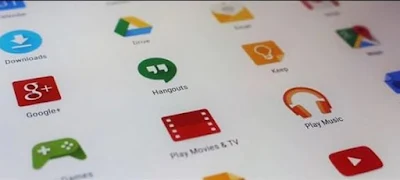


Post a Comment